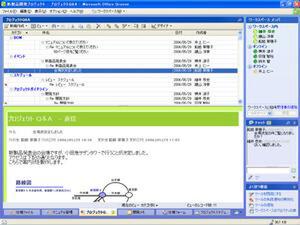 |
|---|
| Office 2007のニューカマー“Groove 2007”の画面。上部には会議録が表示され、下部にはワークスペースが表示されている |
サーバーソフトではないが、Office 2007の重要な新アプリケーションとして紹介したいのが、米マイクロソフトが昨年買収した米Groove Networks社が開発した『Microsoft Groove(グルーブ)2007』だ。GrooveはP2Pソフトに分類されることが多いが、ファイル共有ソフト“Winny”などのような匿名P2Pソフトとは異なる。グループワークのための技術としてP2Pを利用しているソフトだ。
GrooveではP2Pテクノロジーを利用して、社内のネットワークを超えてインターネット上のユーザーともデータを共有できる。メールなどで送りにくい大容量のデータも、Grooveのワークスペースに登録しておけば、自動的にデータの転送が行なわれる。
 |
 | |
|---|---|---|
| Grooveが作る新しいコラボレーション環境では、企業のファイアウォールをくぐり、他社のイントラネット上のパソコンとも連携して作業できる | Groove 2007のワークスペースの構成 |
ファイル共有以外にも、Grooveはディスカッションや予定表、メモ、会議の議事録、スケッチパッドやフォーム、案件管理など多彩なデータが共有できる。社内外を結んだワークスペース上でデータを共有し、ディスカッションをしながらグループでの作業を行なえる。InfoPathで作成したフォームを、Grooveのフォームとして利用することもできる。
新しくOffice Systemの一員となったのはGrooveだけではない。メッセージングサーバー“Exchange Server 2007”も、Office 2007でOfficeグループに移管された。Office 2007では“Outlook 2007”との連携が図られているが、まだ暫定的というイメージが強い。今後のバージョンアップで、Exchange ServerもOffice systemとの連携が強化されることになるだろう。
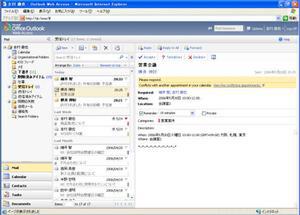 |
|---|
| Exchange Server 2007に用意されている“Outlook Web Access”(OWA)。Outlookと同様のユーザーインターフェスを持つメッセージングソフトをウェブブラウザーで実現する |
WordやExcelなどデスクトップアプリケーションの変更
種類も増えたサーバー製品群に比べると、クライアント側のデスクトップアプリケーションは、それほど増えていない。新しく追加されたソフトはGroove 2007と、今まで別売りになっていた“Communicator”(企業向けインスタントメッセンジャー)などが追加された程度だ。Office 2003で追加された“OneNote”“InfoPath”“Publisher”などは、引き続きOfficeの一員としてバージョンアップされている。また企業向けのウェブページデザインソフト“FrontPage”は名称が変更されて、“SharePoint Designer 2007”としてSharePoint 2007のサイトデザインソフトに変更されている。また日本独自のソフトである、日本語入力IMEは“IME 2007”に、名刺の電子交換ソフトは“InterConnect 2007”に、それぞれバージョンアップされている。
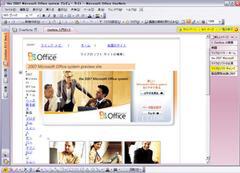 |
 | |
|---|---|---|
| テキストや画像、音声を書き込める“デジタルノート”のような“OneNote 2007”。ウェブサイトの画面もそのまま取り込める | OneNote 2007には、計算式を書けば自動的に計算してくれる機能が加わった |
Office 2007のデスクトップアプリケーションで大幅に変更されたのは、ユーザーインタフェース(UI)だ。10年ぶりと言われる今回の改良では、単にメニューが変更されているだけでなく、UIの動作自体が大きく変更されている。
「Officeのクライアントソフト(Word、Excel、PowerPoint、Access、Outlookの一部)では、今回“結果指向”のユーザーインタフェースを目指しました」と同社インフォメーションワーカービジネス本部 IWソリューションマーケティンググループ マネージャーの細井智氏は述べる。細井氏は機能面ではOffice 2003でユーザーが求める機能をほとんどカバーした一方で、肝心の機能がどこにあるのか分からないケースが多かったと反省点を挙げた。そこでOfficeクライアントのUIを根本的に変更して、ユーザーが行ないたいことが、ダイナミックにメニュー部分の“リボン”に表示されるようになった。
 |
|---|
| 新UIの目玉“リボン”は複数のブロックで構成されたグラフィカルなツールバーだ |
Office 2007のデスクトップアプリケーションでは、“リボン”と呼ばれるUIがメニューバーの下に表示されている。リボンはコマンドやシナリオごとに整理されたタブになっていて、ユーザーが行ないたいと思われるコマンドが、ダイナミックに表示される。ツールバーとリボンの大きな違いは、“表示されるコマンドがダイナミックに切り替わる”点と、機能や結果を視覚的に分かりやすく見せる“ギャラリー”機能にある。たとえば文字の書式を選択するときは、書体や文字の大きさのバリエーションがリボン上にグラフィカルに表示され、ユーザーは見本を見ながら簡単に選択できる。
| PowerPoint 2007のリボンの一例。従来型のツールバーのブロックと並んで、文字を図形化するワードアートの見本ボタンがある |
 |
|---|
| リボン上でコマンドの結果を視覚的に表現するのが“ギャラリー”機能 |
さらにOffice 2007を使いやすくしているのが、“ライブプレビュー”機能だろう。たとえば“Word 2007”で文字の種類やカラーを変更したいとき、ツールバーやリボンにフォントの一覧や色などが表示される。そしてユーザーが一覧にマウスカーソルを合わせるだけで、Wordの本文部分の見た目が自動的に変更されるのだ。これにより、ユーザーは、どのような色やフォントにすればいいか、その場で確認することができる。
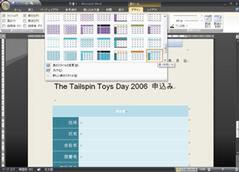 |
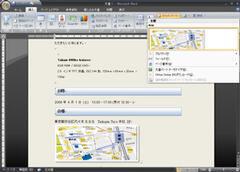 | |
|---|---|---|
| Word 2007に用意された表スタイルのサンプル。一覧表示からデザインを選ぶだけで、簡単に見栄えのよい表ができあがる | よく使う図や画像を“クイックパーツ”に貯めておくと、再利用が簡単で画面を見ながら見栄えのよい文書を作れる |
プレゼンテーションデータを作る従来のPowerPointでは、スライド内に項目を増やすとグラフィックも作り直しになるが、“PowerPoint 2007”ではソフト側が項目が増えたことをチェックして、自動的にグラフィックを作り変えてくれる。たとえば3つの長方形のブロックの中に項目が書かれていて、画面いっぱいにデザインされている場合、PowerPoint 2007では項目を1つ増やすと自動的に4つの長方形のブロックが配置されて大きさも調節され、画面に収まるように自動的にフォントも小さくなる。
 |
|---|
| 見栄えのよいプレゼンテーションも、PowerPoint 2007ではリボンからサンプルを選択するだけで、簡単に作成できる |
このほかにも、“Excel 2007”やWordなどには、文書を“フィニッシュ(ドキュメント検査)する機能”が追加されている。メールなどの電子媒体でWordやExcelのデータを相手先に送ることは多い。しかし文書内のプロファイル部分には自動的にユーザー名が入ってしまう。そこでOffice 2007では、データ作成者の個人情報を一括して削除する機能が用意されている。さらに、デジタル署名機能も付いているので、文書を完成させた後に、署名を加えて改ざんできなくすることもできる。
 |
|---|
| Office 2007では表やグラフに24bitカラーを使用できるようになり、グラフなども表現力が増している |
Office 2007はシステム全体としての機能向上を目指して、サーバー側の機能が大幅にアップしている。デスクトップ側も単に機能を増やすのではなく、使い勝手を良くするためにUIを改良した。これらの利点を考えると、企業ユーザーはOffice 2003などからOffice 2007へとバージョンアップする必然があると言える。特にサーバーシステムとの連携を考えると、Office 2007は使いやすいエンタープライズアプリケーションに進化したと言ってよい。また個人ユーザーにとってはUIの改良により、行ないたいことが視覚的にはっきりわかる“結果指向インタフェース”は魅力があるだろう。ただし、家庭で仕事をしないユーザーにとっては、Office 2007の新機能もあまり魅力的とは言えないかもしれない。その意味ではビジネスユーザー向けのOfficeと、家庭のパソコンにインストールされ、業務には使用しない個人ユーザー向けのOfficeが、作られてもいいのかもしれない。
今回はOffice 2007の概要について紹介したが、次回以降は各デスクトップアプリケーションのUIや機能、新しいアプリケーションであるGoorve 2007についての詳しい解説、さらにWordやExcelの新しいデータ形式である“Office Open XML Formats”などについても解説していく。































